方法只是差別在多一個參數而已,另外產出的cfg檔裡, IP後面也都會加5個冒號
SNMPv1:
cfgmaker public@192.168.1.1 > kh.cfg
SNMPv2:
cfgmaker –snmp-options=:::::2 public@192.168.1.1 > kh.cfg
半畝方塘一鑑開,天光雲影共徘徊;問渠那得清幾許,為有源頭活水來。
方法只是差別在多一個參數而已,另外產出的cfg檔裡, IP後面也都會加5個冒號
SNMPv1:
cfgmaker public@192.168.1.1 > kh.cfg
SNMPv2:
cfgmaker –snmp-options=:::::2 public@192.168.1.1 > kh.cfg
編輯文件(預設没有此文件)
vim ~/.vimrc
set mouse=c
syntax on說明:
第一行:設定成命令列模式,設定完成後代碼高亮會消失;
第二行:設定代碼為高亮
保留5個備份檔, 把最舊的刪除
#!/bin/bash
mkdir /web/backup
cd /opt
NEWFILE="`date +%Y%m%d-%H%M`"
TARGET="/web/backup"
FILES_LIMIT=5
# backup httpd data
tar -zcf $TARGET/web_$NEWFILE.tar.gz webdir
FILES_NUM=`/bin/ls -l $TARGET |grep "gz" |wc -l`
# Delete over files
cd $TARGET
for d in `ls`
do
if [ $FILES_NUM -gt $FILES_LIMIT ]; then
BACKUP_LIST=`ls -tr *gz`
DEL_FILE=`echo $BACKUP_LIST | cut -d ' ' -f 1 | head -1`
rm -f $DEL_FILE
FILES_NUM=`/bin/ls -l $TARGET |grep "gz" |wc -l`
fi
done
chown backup /web/backup/*通常,利用SSH管理遠端Linux伺服器時,經常需要與本地互動檔案。當然,我們可以利用FTP方式,比如通過Filezilla客戶端軟體。不過直接使用Xshell軟體自帶的上傳和下載功能無疑使最方便快捷的。通常SSH軟體支援的檔案傳輸協議主要有ASCII、Xmodem、Zmodem等。
rz,sz是便是Linux/Unix同Windows進行ZModem檔案傳輸的命令列工具。
使用前提:
檔案傳輸是資料交換的主要形式。在進行檔案傳輸時,為使檔案能被正確識別和傳送,我們需要在兩臺計算機之間建立統一的傳輸協議。這個協議包括了檔案的識別、傳送的起止時間、錯誤的判斷與糾正等內容。常見的傳輸協議有以下幾種:
單單是SSH客戶端軟體支援以上檔案傳輸協議(ASCII,Xmodem,Ymodem,Zmodem)還不行,我們的Linux伺服器上也得安裝相應的軟體,以支援這些檔案傳輸協議才行。在Linux上,lrzsz就是完成此任務的,lrzsz就是一個支援 Zmodem 傳輸協議的工具。我們通過sz/rz兩個命令,分別傳送/接收檔案。如果我們的系統中沒有安裝lrzsz這個包,就會報錯,安裝即可解決。
##以ubuntu為例
aliok@ulab01:~$ rz
Command 'rz' not found, but can be installed with:
sudo apt install lrzsz
aliok@ulab01:~$ sudo apt install lrzsz
[sudo] password for aliok:
Sorry, try again.
[sudo] password for aliok:
Reading package lists... Done
Building dependency tree
Reading state information... Done
Suggested packages:
minicom
The following NEW packages will be installed:
lrzsz
0 upgraded, 1 newly installed, 0 to remove and 20 not upgraded.
Need to get 74.8 kB of archives.
After this operation, 531 kB of additional disk space will be used.
Get:1 http://tw.archive.ubuntu.com/ubuntu focal/universe amd64 lrzsz amd64 0.12.21-10 [74.8 kB]
Fetched 74.8 kB in 0s (303 kB/s)
Selecting previously unselected package lrzsz.
(Reading database ... 232559 files and directories currently installed.)
Preparing to unpack .../lrzsz_0.12.21-10_amd64.deb ...
Unpacking lrzsz (0.12.21-10) ...
Setting up lrzsz (0.12.21-10) ...
Processing triggers for man-db (2.9.1-1) ...
### 下載一個檔案:
# sz filename
### 下載多個檔案:
# sz filename1 filename2
### 下載dir目錄下的所有檔案,不包含dir下的資料夾:
# sz dir/*
### 直接鍵入rz命令即可
# rz
### 直接拖動檔案到 xshell即可
輸入rz回車後,會出現檔案選擇對話方塊,選擇需要上傳檔案,一次可以指定多個檔案,上傳到伺服器的路徑為當前執行rz命令的目錄。
rz命令(下載)
當我們鍵入rz命令之後,會彈出檔案選擇對話方塊,選擇需要傳輸的檔案,點選 Add 即可。
接收的目錄就是我們當前執行rz命令的目錄。
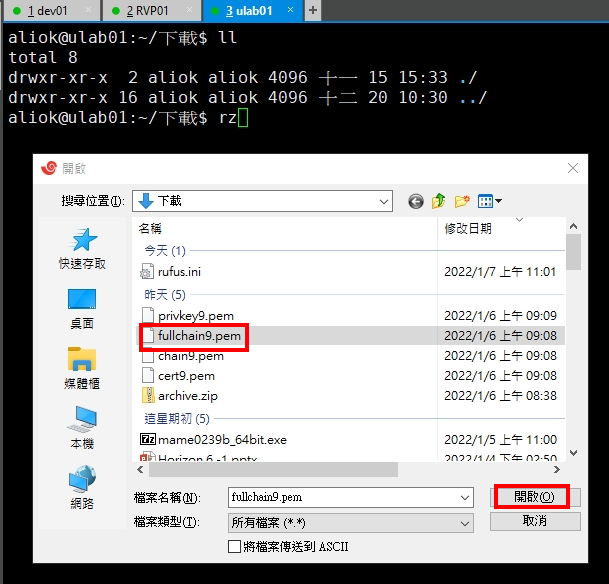

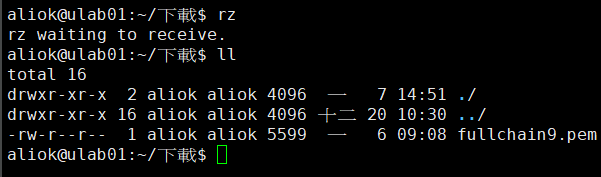
更簡單直接的方法,直接選中檔案,用滑鼠點住檔案往Xshell裡面一拖就可以了。
sz命令(上傳)
假設我要傳送檔案,直接使用sz命令, 其後接上檔名即可。同理,敲下ENTER後,也會跳出對話方塊,讓我們選擇存放的資料夾。
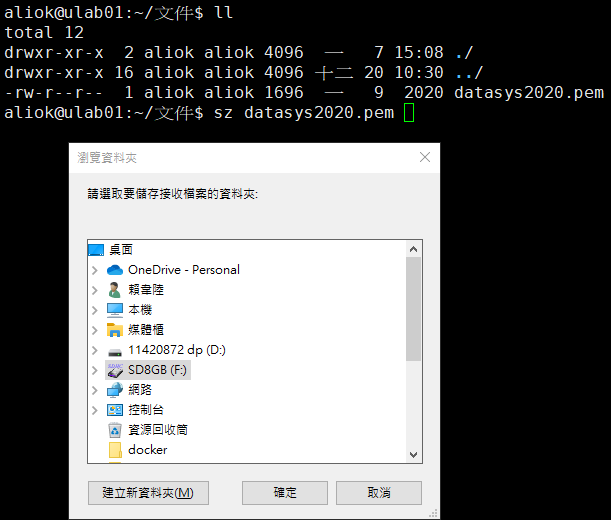
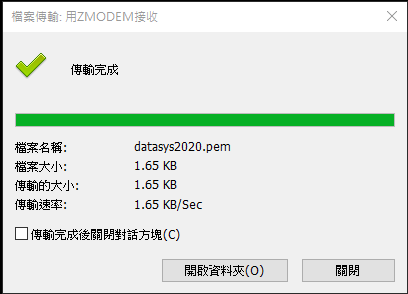
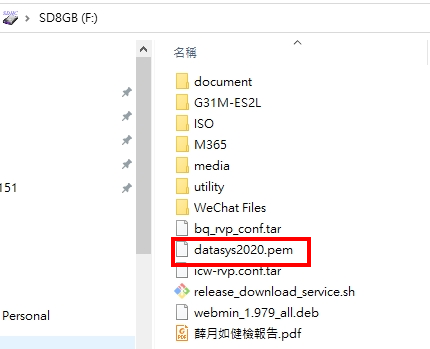
使用lrzsz非常方便,但是有一點不足之處: 無法傳輸大於 4G 的檔案。
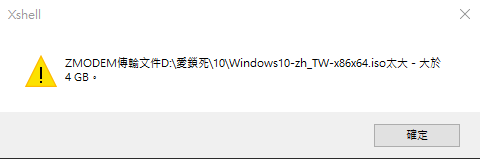
在一台ubuntu主機上(此測試是在20.04版本上),使用編輯器新增一個檔案名為idwp.sh
#vi idwp.sh按i進入編輯狀態,然後將底下的內容copy後貼到檔案中
#!/bin/bash
sudo apt install -y curl
sudo curl -sSL http://www.twlais.com/study/docker/ui-dc-wp | bash按ESC後再按:wq存檔離開, 再以管理者執行它
#sudo bash idwp.sh即可自動安裝完成, 再以http://[你的ubuntu主機IP]:8031 即可看到安裝完成的設定畫面
CentOS 6
調整系統時間前,先檢查作業系統的時區,目前位置為台北,檢查ZONE為Asia/Taipei,其實全台灣在CentOS作業系統算同一時區,若非目前時區可以做修改。
# vi /etc/sysconfig/clock
ZONE="Asia/Taipei"變更系統時間
# cp /usr/share/zoneinfo/Asia/Taipei /etc/localtime
執行 clock –systohc 將目前系統時間寫入 BIOS 時間
# clock --systohc輸輸入 date 與 hwclock 看看時間是否一致
# date
Thu Jun 26 09:49:48 CST 2008
# hwclock
Thu Jun 26 09:49:51 2008 -0.179890 secondsCentOS 7
找出你的國家
# timedatectl list-timezones | grep 'Taipei'
Asia/Taipei設定時區
# timedatectl set-timezone Asia/Taipei驗證, CST 中原時區
# date
Thu Sep 10 23:34:18 CST 2015將下列內容存成檔案, 並授予執行權限, 放置於 /usr/local/bin底下, 可以直接呼叫執行
#!/bin/bash
#
###########################################################
# #
# 長穩服務上版時自動下載當日過版程式 #
# V1.0.20210531 #
# Aliok #
# #
###########################################################
#
if [ "$1" == "y" ]; then
now="$(date -d 'yesterday' +'%y%m%d')"
else now="$(date +'%y%m%d')"
fi
echo "$now"
NAS="192.168.7.51"
workpath="$(pwd)"
svc=${workpath##*/}
## 下載資料夾(down load folder)判別目標資料夾是否存在, 存在則下載,不在則秀訊息 ##
function down_load_dir() {
if [ -d $1 ];then
continue
else scp -r sysbk@"$NAS":/volume1/IFSD/Release/$svc/$1 . && echo 下載$1
fi
}
## 檢查當天日期現有資料夾名稱(check release),以下載最新的Release,避免重複下載 ##
function chk_release() {
local nas_dir=`ssh sysbk@"$NAS" 'ls /volume1/IFSD/Release/'$svc/`
for chk_today_dir in $nas_dir
do
if [ -d `echo $chk_today_dir | grep $now` ]; then
continue
else down_load_dir $chk_today_dir
fi
done
echo "沒有新資料"
}
#判別所在位置是否為工作目錄(/var/icw),不正確則不執行
for chkdir in `ls /var/icw`
do
if [ /var/icw/$chkdir == $workpath ];
then echo "現在工作目錄=>$chkdir"
chk_release && exit 0
fi
done
echo 你的工作目錄不正確這是利用windows的內建指令所撰寫的簡易同步範本
每60秒重複執行一次,若視窗被關閉則中斷
robocopy \\192.168.1.8\share\netpro\COE\TLC\transfer \\192.168.1.245\bi-coe\user\TLC\transfer /MIR
timeout /t 60
tlc.bat將上面的內容存檔成tlc.bat, 在執行時它會自動再呼叫自己而徝環不斷
昨天去換機油保養時, 順便把後輪胎換掉, 聽說下週二又會開始下雨,不換容易打滑較危險。



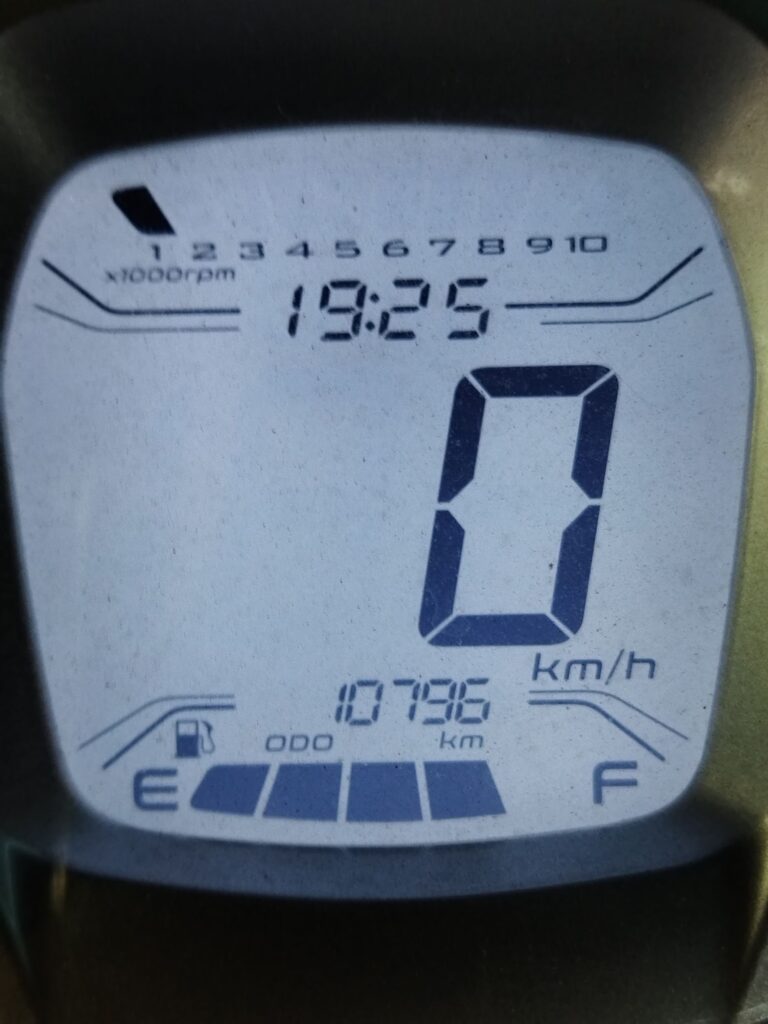
可以進行全備份與差異備份, bat檔參考如下:
rem @echo off
if "%1"=="d" goto DIFF
:config
rem 設定備份來源資料夾
set srcfile=srcfile.txt
rem 設定備份目的位置
set DEST_DIR=Z:\backup
rem 設定備份檔名稱
set BKFN=tab
rem 設壓縮密碼
set passwd=abc123
:global
set ZOPT=-ssc -ssw -mhe=on -mx=9 -t7z
set nowMonth=%date:~5,2%
set nowDay=%date:~8,2%
set dt=%nowMonth%%nowDay%
:FULL
del %DEST_DIR%\%BKFN%*.7z
"C:\Program Files\7-Zip"\7z.exe %ZOPT% -p%passwd% a %DEST_DIR%\%BKFN%.7z -i@%srcfile%
goto END
:DIFF
del %DEST_DIR%\%BKFN%_*_7.7z
rename %DEST_DIR%\%BKFN%_*_6.7z %BKFN%_*_7.7z
rename %DEST_DIR%\%BKFN%_*_5.7z %BKFN%_*_6.7z
rename %DEST_DIR%\%BKFN%_*_4.7z %BKFN%_*_5.7z
rename %DEST_DIR%\%BKFN%_*_3.7z %BKFN%_*_4.7z
rename %DEST_DIR%\%BKFN%_*_2.7z %BKFN%_*_3.7z
rename %DEST_DIR%\%BKFN%_*_1.7z %BKFN%_*_2.7z
"C:\Program Files\7-Zip"\7z.exe -p%passwd% u %DEST_DIR%\%BKFN%.7z -u- -up0q3r2x2y2z0w2!%DEST_DIR%\%BKFN%_%dt%_1.7z -i@%srcfile%
:END
rem echo on首先按下 Windows 下方的開始選單,在搜尋處輸入 CMD 開啟命令提示字元工具,並且輸入「powercfg/batteryreport」
powercfg/batteryreport
接著你的電池報告就完成啦!電池報告是以 html 檔呈現,儲存位置在 C:\User\UserName\battery-report.html,大家依照這個路徑就可以找到自己的電池報告啦!

之前都是用純html編寫網頁, 為了順應世界潮流, 今天(2021/11/29)開始轉移到wordpress上, 希望它可以順利使用, 同時也捨棄了之前的論壇(phpBB3), 因為很久沒更新, 已經很難更新了, 所以直接捨棄掉, 斷捨離~~~
還在適應wordpress的編寫方式, 所以還會陸續修改網站的東西, 反正最近是有點忙裡偷閒的意味, 暫時沒有主管, 沒人指派工作, 舊的系統也處理的差不多了, 靜觀其變了。
說到重點, 這個wordpress其實是用docker建置的, 搭配mySQL的docker, 而且是建在raspberryPi 上面, 所以效能可能有限, 不過我的網站應該也不是什麼熱門大站, 所以沒有效能上的issue啦~ 至於建置的分享, 改天再寫, 今天沒空分享了, 就醬!
因為經常需要進行程式過版, 所以要從NAS中下載該服務的當日版號的release, 亦或者是當天修正的2版或3版(目前還沒看過當天4版), 所以在偷懶效率的前提下, 寫了一支script, 來加速作業並簡化指令。
#!/bin/bash
now="$(date +'%m%d')" #取得當天的日期
pah="$(pwd)" #所在位置字串
svc=${pah##*/} #所在位置取最後字串,即服務名稱
## 判別目標資料夾是否存在, 存在則下載,不在則秀訊息##
function ftpm() {
# 判別資料夾是否存在
if ssh sysbk@192.168.7.51 test -e /volume1/IFSD/Release/"$svc"/v1.0.21"$now".$1;
#若存在則進行下載到本地工作目錄
then scp -r sysbk@192.168.7.51:/volume1/IFSD/Release/"$svc"/*.21"$now".$1/ .
else echo "不存在 v1.0.21$now.$1" #若不存在則回應訊息
fi
}
#判別當天日期有幾個資料夾,以上傳最新的Release,避免重複上傳已存在的
function dlfnas() {
if [ -d *.21"$now".4 ]; then ftpm 5 #判別本地工作目錄內第4版資料夾是否存在,若存在則下載第5版
elif [ -d *.21"$now".3 ]; then ftpm 4 #判別本地工作目錄內第3版資料夾是否存在,若存在則下載第4版
elif [ -d *.21"$now".2 ]; then ftpm 3 #判別本地工作目錄內第2版資料夾是否存在,若存在則下載第3版
elif [ -d *.21"$now".1 ]; then ftpm 2 #判別本地工作目錄內第1版資料夾是否存在,若存在則下載第2版
else ftpm 1 #下載第1版
fi
}
#判別所在位置是否為工作目錄(/var/icw),不正確則不執行
for chksvc in `ls /var/icw`
do
if [ $chksvc == $svc ];then
echo "現在執行=>$chksvc"
dlfnas
exit 0
fi
done
echo 你的工作目錄不正確基本上按照下列步驟,就一定能建立出合法的自簽憑證:
ssl.conf 設定檔[req]
prompt = no
default_md = sha256
default_bits = 2048
distinguished_name = dn
x509_extensions = v3_req
[dn]
C = TW
ST = Taiwan
L = Taipei
O = iChainwin Inc.
OU = IFSD
emailAddress = lai@i-chainwin.com
CN = i-chainwin.com
[v3_req]
subjectAltName = @alt_names
[alt_names]
DNS.1 = *.i-chainwin.com
DNS.2 = i-chainwin.com
IP.1 = 192.168.2.100上述設定檔內容的 [dn] 區段 (Distinguished Name) 為憑證的相關資訊,你可以自由調整為你想設定的內容,其中 O (Organization) 是公司名稱,OU (Organization Unit) 是部門名稱,而 CN (Common Name) 則是憑證名稱,你可以設定任意名稱,設定中文也可以,但請記得檔案要以 UTF-8 編碼存檔,且不能有 BOM 字元。設定檔的 [alt_names] 區段,則是用來設定 SSL 憑證的域名,這部分設定相當重要,如果沒有設定的話,許多瀏覽器都會將憑證視為無效憑證。這部分你要設定幾組域名都可以,基本上沒有什麼上限,因為自簽憑證主要目的是用來開發測試之用,因此建議可以把可能會用到的本機域名 (localhost) 或是區域網路的 IP 地址都加上去,以便後續進行遠端連線測試。如果你希望在 Google Chrome 瀏覽器也能瀏覽受信任的 SSL 網站,那麼設定正確的域名是非常重要的,這部分的相關知識我在 如何使用 PowerShell 建立開發測試用途的自簽憑證 (Self-Signed Certificate) 這篇文章中有完整說明。
2. 透過 OpenSSL 命令產生出自簽憑證與相對應的私密金鑰透過以下命令就可以建立出 私密金鑰 (server.key) 與 憑證檔案 (server.crt):openssl req -x509 -new -nodes -sha256 -utf8 -days 3650 -newkey rsa:2048 -keyout server.key -out server.crt -config ssl.conf請注意:上述命令會建立一個「未加密」的私密金鑰檔案,使用 PEM 格式輸出。
3. 透過 OpenSSL 命令產生 PKCS#12 憑證檔案 (*.pfx 或 *.p12)如果你想將建立好的 私密金鑰 (server.key) 與 憑證檔案 (server.crt) 組合成一個 PFX 憑證檔案 (PKCS#12),可以透過以下命令產生 server.pfx 檔案。由於 *.pfx 格式的檔案必須設定一組密碼,因此在執行過程中會需要輸入密碼,用以保護這個 *.pfx 檔案。openssl pkcs12 -export -in server.crt -inkey server.key -out server.pfx
如此以來,你就擁有三個檔案,分別是:
server.key (私密金鑰) (使用 PEM 格式) (無密碼保護)server.crt (憑證檔案) (使用 PEM 格式)server.pfx (PFX 檔案) (使用 PKCS#12 格式)※ 設定 IIS 網站繫結的時候,必須使用 PFX 格式的憑證檔案。最近因為去年訂閱的MOD家庭組合餐(含體育台及discovery)沒什麼在看了, 所以想把它退掉, 一個月也省109元‧結果卻發現居然在7月時才重簽合約, 而且變成簽2年不可退, 不然要付違約金, 而電影199本來是送的, 反而變成要另外付費的選購, 每個月要付119, 真是令人驚訝~
七月時因為網路及電話皆斷線, 去報修時, 被推銷升級, 由原本的60M/20M升級為100M/40M, 當時說只有每個月多40元, 其餘都不變, 但結果卻是什麼都變了。
經向中華電信反應, 今天下午有打電話來處理, 要把電影199列到合約裡, 把精選餐退掉, 但合約要自這個月重簽二年。
我原本的精選餐109, 卻變成電影的加選, 每個月多付10元, 錢雖是不多, 但這不合理, 客服卻說七月時因為合約要重簽, 所以當時的家庭精選餐是129/月, 所以把它列入合約內, 反而是比較便宜的; 但這說法我完全不能接受, 合約要變更, 只告知我寬頻的部份, 而MOD只說是送的, 沒有異動, 結果卻變很大, 若是家庭精選餐重簽要漲價, 也應該事先告知, 我可以不要訂啊, 怎麼自己就把它變成合約裡的東西, 而電影199卻變成加選的項目, 另外付費, 隨便異動合約卻未告知, 這是現在的作法, 這樣以後誰敢相信中華電信。
還好今天的客服還很客氣的幫我把合約修正了, 雖然損失了30元及合約要重算二年, 但至少已經排除問題, 把損失降到最低。這個經驗告訴我們,換了合約可能會被客服騙, 所以隔月一定要細看帳單, 以避免自己的損失。
因為每次更新let’s encrypt的免費憑證時, 都會產出不同的名稱, 以避免重複, 但對應的捷徑又沒有自動修正, 只有手動自己調, 但每次要調就需要偷懶效率, 所以就寫了一個簡易的腳本來自動執行
#!/bin/bash
cd /etc/letsencrypt/live/i-chainwin.com
for loop in cert chain fullchain privkey ; do
rm -f "$loop".pem
ln -s ../../archive/i-chainwin.com/"$loop"$1.pem "$loop".pem
done參數可代入這次要變更成為哪一個版數(1,2或3)
本來想買sugar Host 虛擬主機 , 但結果看到原來它的155元/月, 是要一次買3年, 而且要外稅, 所以買下來就快6千元了, 是不貴, 但不知道好不好用, 品質不好的話, 那不等於是打水漂~~ 所以很猶豫。
上網查了一下, 發現網站帶路姬 的建議是採用SiteGround或者是Bluehost, 否則其它的虛擬主機都曾遇過怪怪的連不上問題, 所以害我也很耽心買了會浪費錢。
後來只有自己用docker 架設來試試, 希望可以順利成功~~
最近在Udemy買了一些課程, 其中有一個是WordPress的網站建置, 才發現原來現在免費的服務中, 是不能修改CSS的配置, 所以先要自己架設喔